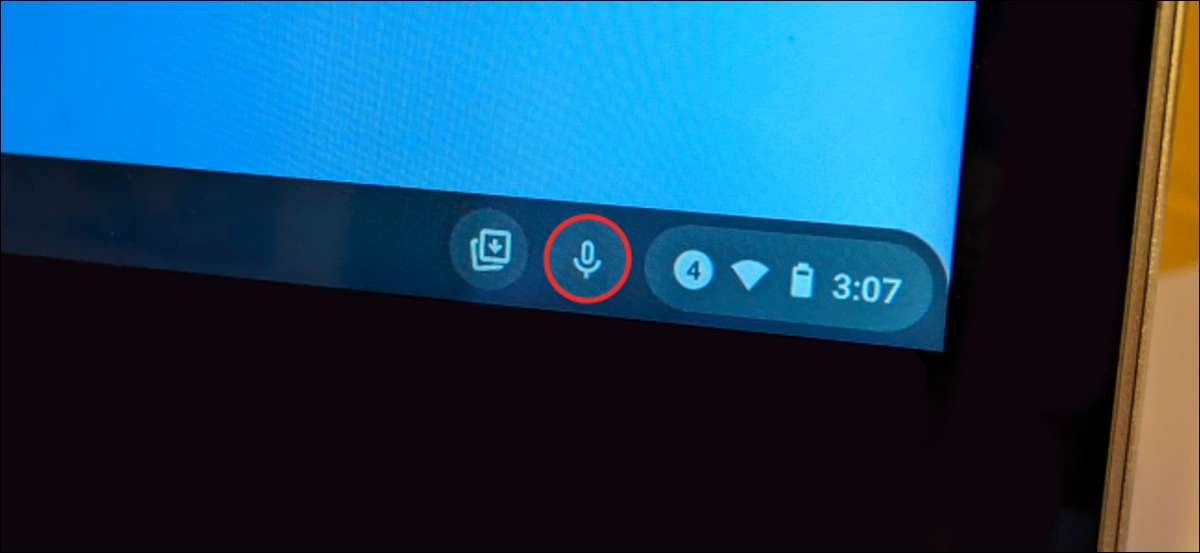
Zadávání A. Zpráva s vaším hlasem Na telefonu Android nebo iPhone je neuvěřitelně snadné. Můžete také udělat totéž na Chromebooku, a je to jednodušší, než si můžete myslet. Ukážeme vám, jak to funguje.
Existují dva metody pro zadávání textu s hlasem na zařízení Chrome OS. Oba využívají klávesnici na obrazovce, ale pokud používáte fyzickou klávesnici, existují některé další kroky k tomu dostat se k němu.
PŘÍBUZNÝ: Jak psát s vaším hlasem na Android
Na Chromebooku s fyzickou klávesnicí
Začneme se fyzickou metodou klávesnice. To platí pro použití Chromebooku jako notebooku nebo s připojenou externí klávesnicí. V podstatě, jakékoli nastavení, které zabrání klávesnici na obrazovce z vyskakování.
Nejprve kliknutím na hodiny otevřete nabídku Quick Settings a poté vyberte ikonu převodovky a přejděte do nabídky Nastavení.

V nastavení klepněte na tlačítko "Upřesnit" pro rozbalení nabídky Sidebar a potom vyberte možnost "Přístupnost".
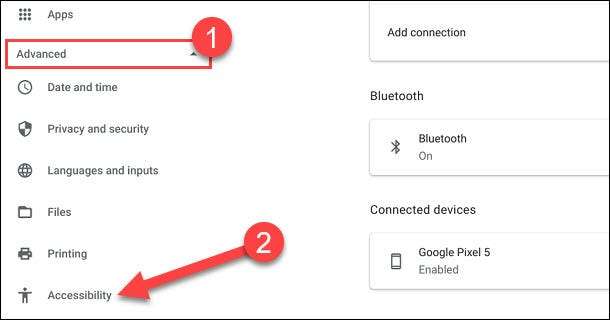
Dále vyberte "Správa funkcí přístupnosti."
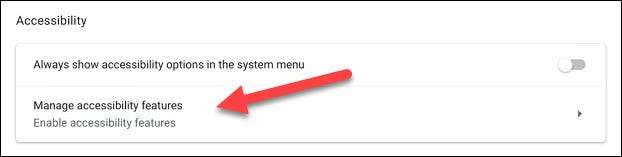
Posouvejte dolů a přepněte přepínač pro "Povolit diktát (mluvit k typu)."
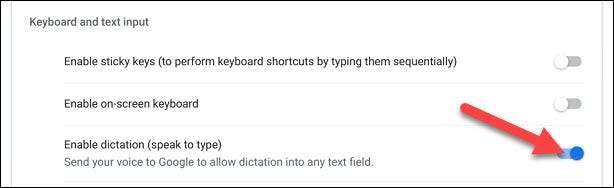
Navíc se zobrazí ikona mikrofonu vedle hodin na polici. Kliknutím na ikonu začněte mluvit na zprávu.
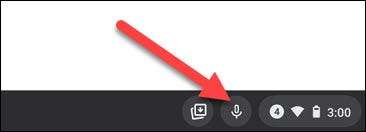
Zpráva vám řekne, že hlasová vstupní data jsou odeslána do služby Google při prvním použití funkce hlasového typu. Pokračujte kliknutím na tlačítko "Dostal".

Když je ikona mikrofonu pevná, poslouchá. Nyní můžete mluvit a váš hlas bude převeden na text. Když jste udělali mluvit, přestane poslouchat.
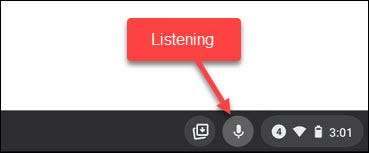
Na dotykové obrazovce pouze Chromebook
Druhou metodou je, když používáte zařízení Chrome OS v režimu tabletu. To se stane, pokud váš Chromebook prostě nemá klávesnici nebo klávesnice je složena zpět nebo odpojena.
Jediné, co musíte udělat, je klepnutím v textovém poli, abyste vyvolali virtuální klávesnici na obrazovce.
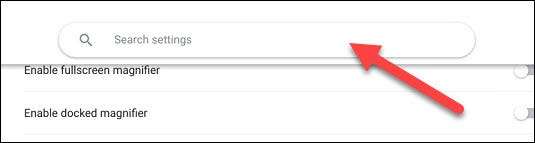
Jakmile je klávesnice nahoru, klepněte na ikonu mikrofonu.
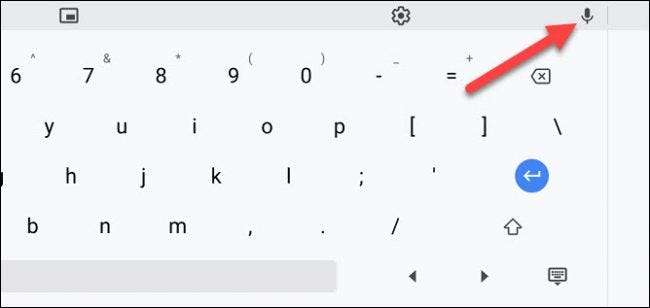
Při prvním použití této funkce vám bude zpráva sdělí, že data vstupních vstupů jsou odeslána do služby Google. Pokračujte kliknutím na tlačítko "Dostal".

Nyní můžete začít mluvit a vaše slova se zobrazí v textovém poli. Klepnutím kdekoli na obrazovce zastavíte poslech.
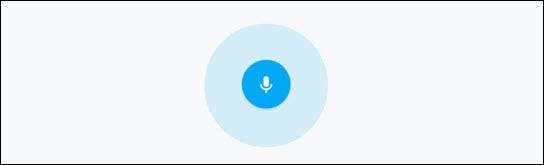
A je to! Je třeba poznamenat, že první metoda funguje také s dotykovou obrazovkou pouze zařízení. To je pěkná funkce, když nechcete fyzicky něco napsat.
PŘÍBUZNÝ: Jak screenshot na Chromebooku







